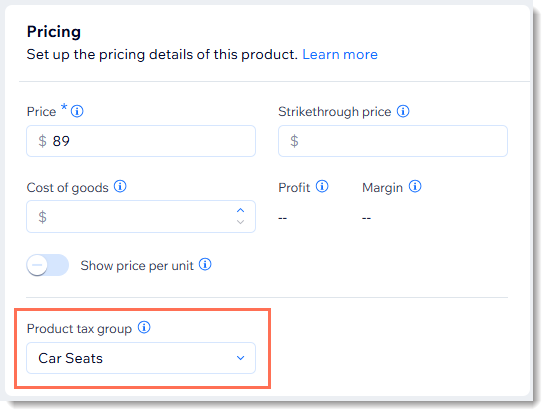Creare gruppi fiscali utilizzando il metodo manuale
3 min
In questo articolo:
- Inserire un'aliquota fiscale in ogni località
- Assegnare elementi e articoli a un gruppo fiscale
Nota:
- I gruppi fiscali sono disponibili con Wix Stores e Ordini ristorante Wix (Nuova)
- I gruppi fiscali non sono attualmente disponibili con Wix Bookings
Tutto quello che devi fare per creare un gruppo fiscale è assegnargli un nome e cliccare su Aggiungi.
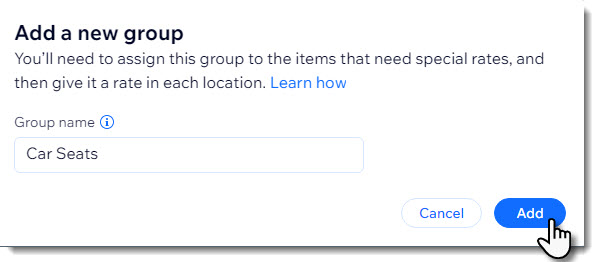
Suggerimento:
Prima di poter applicare il gruppo fiscale, dovrai fare altre due cose:
- Aggiungi le aliquote fiscali (in ogni località)
- Assegna i prodotti del negozio e/o gli elementi del menu del ristorante al tuo gruppo fiscale
Inserire un'aliquota fiscale in ogni località
Ora che hai creato il tuo gruppo fiscale, assegnagli un'aliquota in ciascuna delle tue località fiscali.
Ad esempio, se devi riscuotere le imposte in Inghilterra e in Scozia, ma solo l'Inghilterra ha un'aliquota speciale per il tuo gruppo fiscale, dovrai inserire l'aliquota speciale in Inghilterra e l'aliquota regolare in Scozia.
In alternativa, se l'Inghilterra e la Scozia hanno entrambe aliquote fiscali speciali diverse, puoi aggiungere il gruppo fiscale all'Inghilterra e assegnare l'aliquota pertinente (es. 5%). Quindi, seleziona la Scozia, aggiungi il gruppo fiscale presente e aggiungi l'aliquota pertinente (es. 8%).
Importante:
Quando crei un nuovo gruppo fiscale, questo viene aggiunto a ogni sede e gli viene assegnata un'aliquota predefinita dello 0%. Assicurati di inserire l'aliquota appropriata per ogni sede.
Per inserire le tariffe per i gruppi fiscali:
- Vai a Imposte nel Pannello di controllo del tuo sito
- Seleziona una sede
- Inserisci l'aliquota fiscale per il gruppo che hai creato (es. seggiolini auto)
- Clicca su Salva
- Seleziona tutte le altre sedi e inserisci una tariffa per questo gruppo
Nota: se non inserisci un'aliquota, gli elementi nel gruppo fiscale vengono tassati allo 0%
Dopo la configurazione, potresti vedere qualcosa come l'immagine di esempio qui sotto dopo aver selezionato una sede. L'aliquota fiscale predefinita in questa località è fissata al 10%. Inoltre, c'è un gruppo fiscale per i seggiolini auto con un'aliquota fiscale del 5%.

Assegnare elementi e articoli a un gruppo fiscale
Ora che i tuoi gruppi fiscali sono impostati, puoi assegnare elementi e articoli ai tuoi gruppi. Ad esempio, se hai creato un gruppo fiscale per l'abbigliamento per bambini, aggiungi a quel gruppo tutti i prodotti di abbigliamento per bambini pertinenti che vendi.
Per aggiungere articoli a un gruppo fiscale:
Scegli gli articoli che vuoi aggiungere a un gruppo fiscale:
Aggiungi i prodotti del negozio a un gruppo
Aggiungi elementi del menu del ristorante a un gruppo